در این نوشتار از سری آموزش عکاسی، به اتصال دوربینهای سونی به تلفن همراه میپردازیم. برای اتصال دوربین های سونی به موبایل خود لازم است که نرم افزار Imaging Edge Mobile را نصب کنید. این نرم افزار در اپ استور برای( IOS) و در فروشگاه ) Play برای اندروید) موجود است که در ادامه لینک آن ها گذشته ایم. در انتها می توانید آموزش تصویری اتصال دوربین سونی به گوشی را نیز مشاهده کنید.
با استفاده از این نرم افزار می توانید
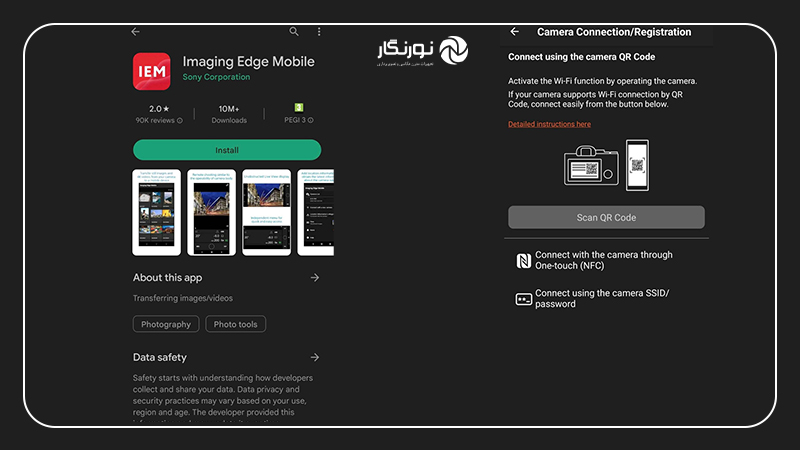
+ تصاویر و ویدیو های ضبط شده با دوربین را با بهترین کیفیت به تلفن همراه انتقال داده و بلافاصله آنها را در شبکه های اجتماعی به اشتراک بگذارید.
در صورتی که پس از نصب نرمافزار ارتباط بین دوربین و موبایل برقرار نشد، بررسی کنید که نسخهی نرمافزار Imaging Edge Mobile و همچنین firmware دوربین، بهروز باشد. گاهی نسخهی قدیمی مانع از برقراری اتصال میشود.
+دوربین خود را با تلفن همراه کنترل کنید
+تصویر دریافتی از دوربین را، حتی هنگام عکس برداری، به صورت زنده مشاهده کنید.
به عکس اطلاعات مکانی اضافه کنید
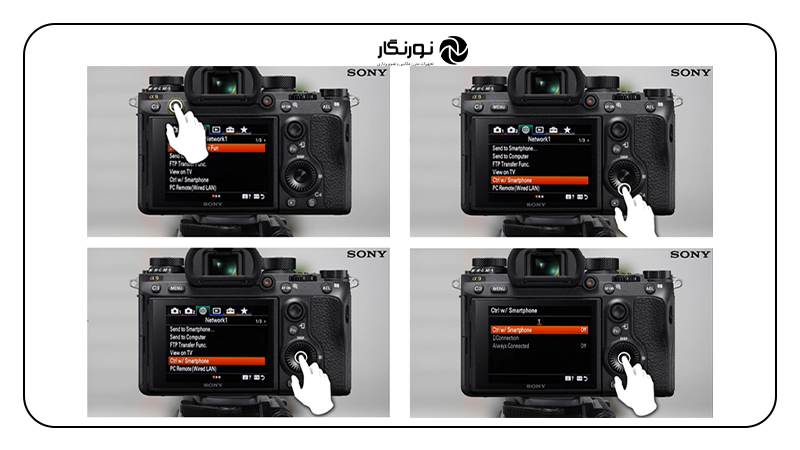
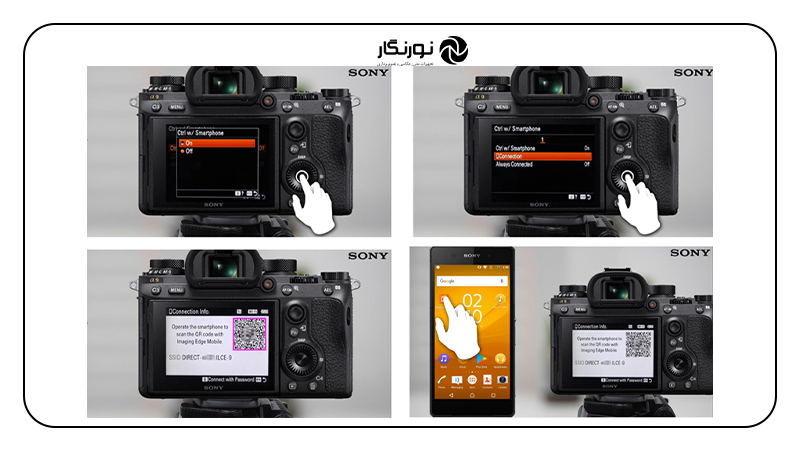
- نرم افزار رایگان Imaging Edge Mobile را از فروشگاه Play برای اندروید) و یا اپ استور (برای IOS) نصب کنید.
- در دوربین، با فشار دادن دکمه ی menu وارد منوی دوربین شوید و با فشار دادن دکمه جهت سمت راست، گزینه ی شبکه با آیکون کره زمین را انتخاب کنید.
- چند بار دکمه جهت پایین را فشار دهید تا در لیست به گزینه ی Ctrl w/ Smartphone برسید و با فشار دکمه وسط وارد آن شوید.
- اگر گزینه ی Ctrl w/ Smartphone در حالت On قرار دارد این مرحله را نادیده بگیرید. در غیر این صورت، با فشار دکمه وسط وارد گزینه ی Ctrl w/ Smartphone که معمولا اولین گزینه است شوید. با فشار دادن دکمه جهت بالا، حالت On را انتخاب کنید و با فشار دکمه وسط از این صفحه خارج شوید.
- با فشار دکمه جهت پایین، روی گزینه Connection بروید و با فشار دکمه وسط وارد آن شوید و منتظر بمانید تا صفحه سفید دارای بارکد ظاهر شود.
- حال در تلفن همراه وارد برنامه ی Imaging Edge Mobile شوید و گزینه ی Scan QR Code of the Camera را انتخاب کنید.
- با دوربین تلفن همراه بارکد موجود روی صفحه نمایش دوربین را اسکن کنید. در پیامی که بر روی تلفن همراه ظاهر می شود، با انتخاب گزینه ی OK اجازه اتصال تلفن همراه را به دوربین بدهید.
- چند ثانیه منتظر بمانید تا ارتباط بر قرار شود، حال می توانید تصویر زنده ی دوربین را در بالای صفحه و تنظیمات دوربین را زیر آن ببنید و با انتخاب دایره سفید، به دوربین فرمان عکس برداری بدهید.
- چند ثانیه منتظر بمانید تا تصویر از دوربین به تلفن منتقل شود. حال می توانید عکس را درون نرم افزار مشاهده کرده و به اشتراک بگذارید.
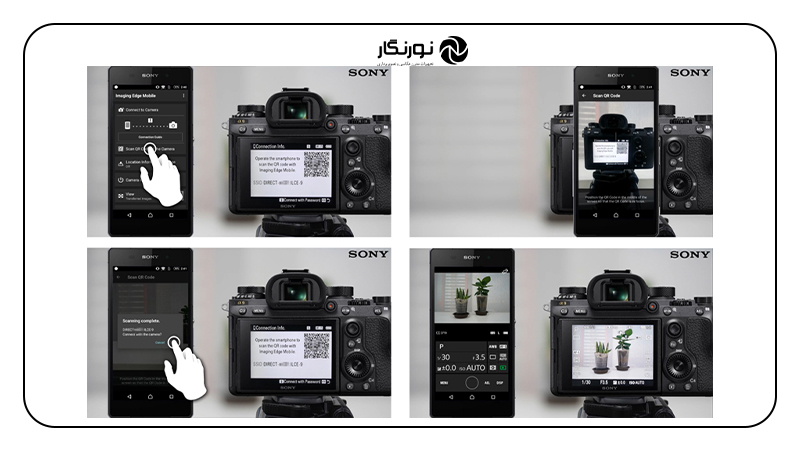
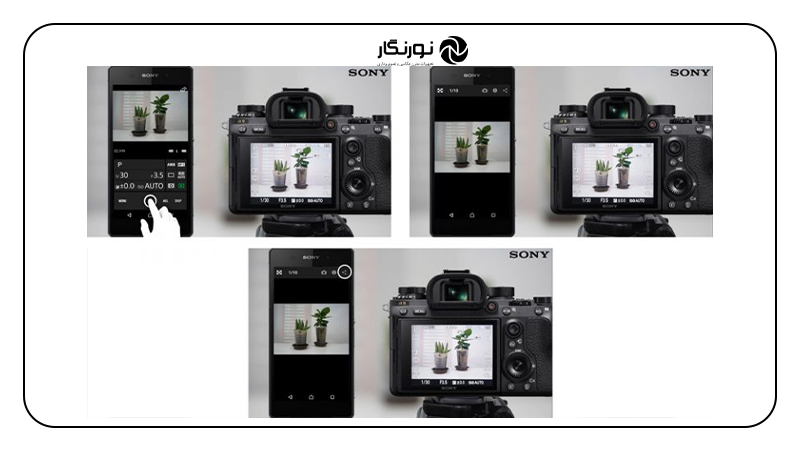

در بعضی مدلها مثل سری ZV یا آلفا 6600، ممکن است گزینهی «Scan QR Code» در منو نمایش داده نشود. در این موارد، باید از قسمت تنظیمات Wi-Fi گوشی، به صورت دستی SSID دوربین را انتخاب کنید و رمز نمایش دادهشده روی نمایشگر دوربین را وارد نمایید.
اگر پیش از این با اپلیکیشنهای مشابه کار کرده باشید (مثل canon Camera Connect یا Fuji Cam Remote )، احتمالاً متوجه شباهتها و تفاوتهایی در عملکرد Imaging Edge Mobile میشوید. سونی در نسخههای جدید این اپ تلاش کرده اتصال را سریعتر و پایدارتر کند، بهخصوص در مدلهای جدیدتر مثل ZV-E10 یا Alpha 7 IV. ما در این آموزش سعی کردیم نکاتی را هم بگنجانیم که در دفترچههای رسمی نیامدهاند، اما در تجربهی روزمرهی کار با این اپ واقعاً کاربردی هستند.
اتصال دوربینهای سونی به تلفن همراه با استفاده از نرمافزار Imaging Edge Mobile، تجربهای سریع و کاربردی را برای کاربران فراهم میسازد. با چند مرحلهی ساده میتوان تصاویر را با بالاترین کیفیت دریافت کرده و آنها را بلافاصله ویرایش یا منتشر کرد. همچنین امکان کنترل زندهی دوربین از طریق موبایل، کاربری این نرمافزار را برای عکاسان حرفهای و آماتور بهطور چشمگیری افزایش داده است. رعایت نکات بهروزرسانی و تنظیمات شبکه، تضمینکنندهی اتصال بدون مشکل خواهد بود.



 منابع :
منابع :








با سلام خسته نباشید .
دوست عزیز من در افعانستان زندهگی میکنم
زمانیکه در پلی استور برنامه امیجینک اچ مبایل را میخواهم دانلود کنم متاسفانه میگوید در افغانستان این برنامه مجاز نیست .
میشه اگر لطف کنید چگونه برنامه را دانلود کنم
تشکر
سلام دوست عزیز ممنونم، خسته نباشید.
برای دانلود برنامه “Imaging Edge Mobile” در افغانستان:
دانلود فایل APK: در مرورگر گوشی، عبارت “Imaging Edge Mobile APK download” را جستجو کنید.
نصب: فایل را از یک سایت معتبر (مثل APKPure) دانلود و نصب کنید.
آموزش اتصال دوربین سونی به موبایل:
در دوربین: از منوی شبکه، گزینه “Send to Smartphone” یا “Ctrl w/ Smartphone” را انتخاب کنید تا وایفای روشن شود.
در موبایل: به وایفای دوربین وصل شوید و سپس برنامه Imaging Edge Mobile را باز کنید.
با سلام .اوایل اینکار رو کردم ولی الان اصلا وصل نمیشه بارها تکرار کردم حتی نرم افزار را کامل پاک کردم و دوباره نصب کردم تمام اطلاعات رو دوباره وارد کردم اما وصل نمیشه
سلام دوست عزیز
عدم اتصال دوربین سونی به تلفن همراه
دلایل احتمالی داره ازجمله
عدم سازگاری:
ممکن است دوربین شما با تلفن همراه شما سازگار نباشد.
برای اطمینان از سازگاری، به وب سایت سونی یا دفترچه راهنمای دوربین خود مراجعه کنید.
تنظیمات:
ممکن است تنظیمات دوربین یا تلفن همراه شما به گونه ای باشد که اجازه اتصال آنها را به یکدیگر ندهد.
تنظیمات هر دو دستگاه را بررسی کنید و در صورت نیاز آنها را تغییر دهید.
مشکل سخت افزاری:
ممکن است مشکل از کابل USB، بلوتوث یا Wi-Fi دوربین یا تلفن همراه شما باشد.
از سالم بودن کابل و اتصالات خود مطمئن شوید.
مشکل نرم افزاری:
ممکن است مشکل از نرم افزار Imaging Edge Mobile باشد.
نرم افزار را به روز رسانی کنید یا دوباره نصب کنید.
راه حل های احتمالی:
استفاده از روش های جایگزین:
اگر اتصال Wi-Fi یا بلوتوث کار نمی کند، می توانید از کابل USB برای اتصال دوربین به تلفن همراه خود استفاده کنید.
به روز رسانی سیستم عامل:
سیستم عامل دوربین و تلفن همراه خود را به روز رسانی کنید.
ممکن است مشکل شما با به روز رسانی سیستم عامل حل شود.
ریست کردن:
دوربین و تلفن همراه خود را ریست کنید.
ممکن است با این کار مشکل اتصال حل شود.
نکات:
قبل از انجام هر گونه تغییر در تنظیمات دوربین یا تلفن همراه خود ، از اطلاعات خود نسخه پشتیبان تهیه کنید.
اگر مشکل شما با راه حل های بالا حل نشد، با مشاورین ما تماس بگیرین tel:0217356 .
موفق باشید دوست عزیز !
همین کار رو کردم ولی کيفيت عکس ارسالی پایین تر از خوده دوربینه…. راه حل دیگه ای نیس
مشکل عدم نمایش اسکن در اپ لطفا راهنمایی بفرمایید
با سلام . برای من قسمت اسکن در نرم افزار وجود ندارد . مشکل از کجاست ؟ ممنون میشم جواب بدهید